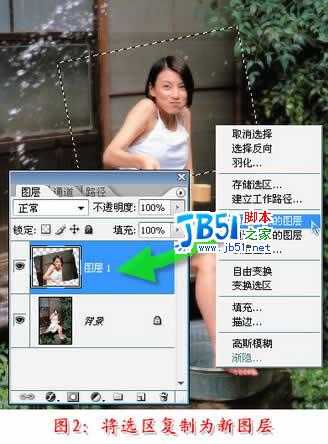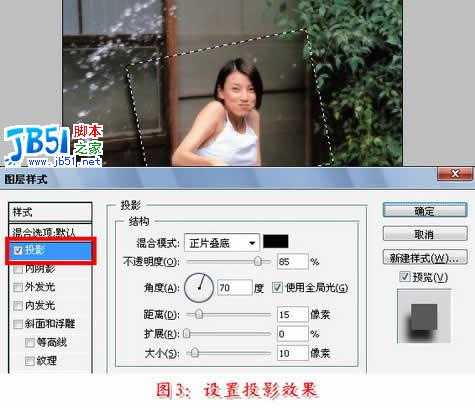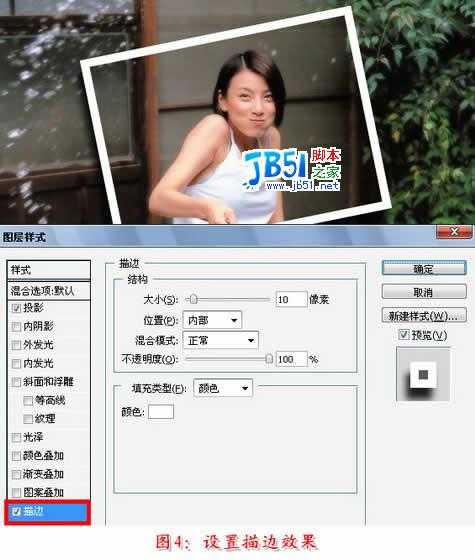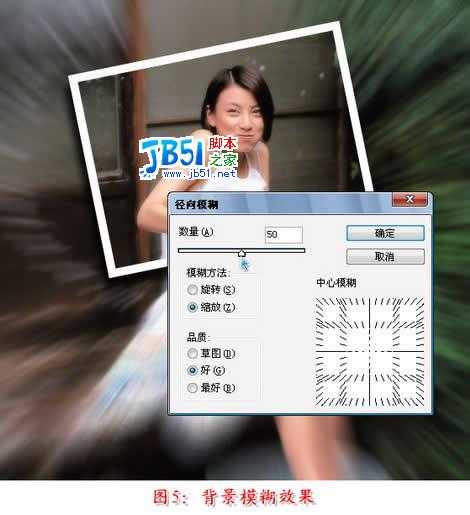几种不同的照片焦点效果
Step 01:
打开要创建焦点效果的图片(zz.jpg),使用“矩形选框”工具在图片中需要做照片焦点的区域绘制一个选区;从“选择”菜单中执行“变换选区”命令,在选框外拖动鼠标以旋转选区,旋转到适合角度双击鼠标左键或按回车键确认,(如图1)所示。
Step 02:
在选区内点右键,弹出菜单中选择“通过拷贝的图层”,可将选区复制为一个新的“图层1”。(如图2)
Step 03:
双击图层面板中“图层1”的缩略图,调出“图层样式”对话框,选择左侧样式列表中的“阴影”选项,将“角度”设为70度,“距离”设为15像素,“大小”设为10像素。这里有个小技巧,在画面中点按鼠标并拖移可直接调整阴影的位置(距离角度等)。(如图3)
Step 04:
继续选择图层样式列表中的“描边”选项,将“大小”设为10像素,“位置”为内部,“颜色”为白色,这样就在图层周围添加了一个10像素的白色边框,效果(如图4)所示。
效果一:
在图层面板中选中“背景层”,选择菜单“滤镜”/“模糊”/“径向模糊”,在滤镜对话框中设置“数量”为50,“模糊方法”选择“缩放”,这样可使背景产生一种收缩模糊的效果,而将焦点集中在我们建立的快照区域,效果(如图5)所示。
效果二:
按“Ctrl+Z”撤销径向模糊效果,执行菜单命令“图像”/“调整”/“色阶”,在对话框中向右拖动左下角的“输出色阶”滑块到175左右,画面会变亮并有些朦胧的效果。(如图6)
效果三:
按“Ctrl+Z”撤销背景变亮效果,执行菜单命令“图像”/“调整”/“去色”,这一步将删除背景层中的颜色而变为黑白图片,但其上的照片区域仍是彩色的。(如图7)
广告合作:本站广告合作请联系QQ:858582 申请时备注:广告合作(否则不回)
免责声明:本站资源来自互联网收集,仅供用于学习和交流,请遵循相关法律法规,本站一切资源不代表本站立场,如有侵权、后门、不妥请联系本站删除!
免责声明:本站资源来自互联网收集,仅供用于学习和交流,请遵循相关法律法规,本站一切资源不代表本站立场,如有侵权、后门、不妥请联系本站删除!
暂无评论...
更新日志
2024年11月25日
2024年11月25日
- 凤飞飞《我们的主题曲》飞跃制作[正版原抓WAV+CUE]
- 刘嘉亮《亮情歌2》[WAV+CUE][1G]
- 红馆40·谭咏麟《歌者恋歌浓情30年演唱会》3CD[低速原抓WAV+CUE][1.8G]
- 刘纬武《睡眠宝宝竖琴童谣 吉卜力工作室 白噪音安抚》[320K/MP3][193.25MB]
- 【轻音乐】曼托凡尼乐团《精选辑》2CD.1998[FLAC+CUE整轨]
- 邝美云《心中有爱》1989年香港DMIJP版1MTO东芝首版[WAV+CUE]
- 群星《情叹-发烧女声DSD》天籁女声发烧碟[WAV+CUE]
- 刘纬武《睡眠宝宝竖琴童谣 吉卜力工作室 白噪音安抚》[FLAC/分轨][748.03MB]
- 理想混蛋《Origin Sessions》[320K/MP3][37.47MB]
- 公馆青少年《我其实一点都不酷》[320K/MP3][78.78MB]
- 群星《情叹-发烧男声DSD》最值得珍藏的完美男声[WAV+CUE]
- 群星《国韵飘香·贵妃醉酒HQCD黑胶王》2CD[WAV]
- 卫兰《DAUGHTER》【低速原抓WAV+CUE】
- 公馆青少年《我其实一点都不酷》[FLAC/分轨][398.22MB]
- ZWEI《迟暮的花 (Explicit)》[320K/MP3][57.16MB]